종이 플래너가 익숙했던 사람도, 디지털 도구에 익숙한 사람도 모두에게 유용한 디지털 플래너. 이 글에서는 처음 시작하는 사람도 바로 따라할 수있는 디지털 플래너 사용법을 단계별로 알려드립니다.
1. 디지털 플래너란 무엇인가요?
디지털 플래너는 스마트폰, 태블릿, 노트북에서 사용할 수 있는 전자 일정 관리 도구입니다. Google 캘린더, 노션(Notion), 굿노트(GoodNotes), 플래너 앱 등이 대표적이죠.
1.1 종이 플래너와의 차이점
| 항목 | 종이 플래너 | 디지털 플래너 |
|---|---|---|
| 접근성 | 오프라인 전용 | 언제 어디서든 가능 |
| 편집성 | 수정 어려움 | 손쉽게 변경 가능 |
| 반복 기능 | 수동 작성 | 반복 일정 자동화 |
| 백업 | 불가 | 클라우드 동기화 가능 |
2. 어떤 앱을 선택하면 좋을까요?
디지털 플래너는 본인의 스타일에 맞게 선택하는 게 중요합니다. 아래 앱들을 참고해보세요.
2.1 추천 디지털 플래너 앱
| 앱 이름 | 특징 | 추천 대상 |
|---|---|---|
| Google Calendar | 간단하고 직관적 | 일정 관리 초보 |
| Notion | 커스터마이징 뛰어남 | 루틴 관리, 프로젝트 추적 |
| TickTick | 할 일 + 시간 블록 기능 | 생산성 집중형 |
| GoodNotes | 손글씨 플래너 | 태블릿 유저, 필기 좋아하는 사람 |
3. 디지털 플래너 세팅하는 법 (Step by Step)
3.1 목표 먼저 설정하기
루틴을 만들기 전에 가장 중요한 건 "왜 기록하는가?"입니다.
예:
- 업무 계획 관리
- 루틴 습관 트래킹
- 공부 시간 분배
3.2 주간/일간 템플릿 만들기
노션이나 굿노트에는 다양한 템플릿이 있어요. 다음과 같은 레이아웃을 추천합니다.
- 주간 뷰 : 이번 주 목표 / 주요 일정 / 집중할 일
- 일일 뷰 : 시간 블록 / To-Do / 메모 / 감사일기
4. 디지털 플래너로 루틴 만드는 실전 팁
4.1 시간 블록 활용
Google 캘린더에 아침, 점심, 저녁 시간을 나누고 활동을 색상별로 구분하면 시각적으로 명확합니다.
예:
- 파란색 : 회의
- 노란색 : 집중 업무
- 초록생 : 운동/산책
4.2 반복 루틴 자동화하기
Notion의 template button 기능이나 TickTick의 루틴 반복 기능을 이용해 아침 루틴, 저녁 루틴 등을 자동화해보세요.
5. 디지털 플래너, 꾸준히 쓰는 방법
- ✅하루 5분만 투자하세요 : 아침이나 자기 전에 간단히 점검
- ✅체크 표시를 하세요 : 완료 표시를 할수록 도파민이 작용해 동기 유발
- ✅리뷰 시간을 만드세요 : 매주 일요일 저녁, 10분간 '지난주 되돌아보기' 추천
자주 묻는 질문 (FAQ)
Q1. 디지털 플래너는 어떤 사람에게 가장 적합한가요?
일정이 많고 자주 바뀌는 사람, 종이 플래너에 자주 실패했던 사람, 스마트폰이나 노트북을 자주 활용하는 분들에게 적합합니다.
Q2. 디지털 플래너는 무료로도 사용할 수 있나요?
네. Google 캘린더, Notion, TickTick 등은 무료 버전만으로도 충분히 활용 가능합니다. 다만 일부 고급 기능은 유료로 제공됩니다.
Q3. 스마트폰으로만 써도 되나요?
가능합니다. 대부분의 디지털 플래너 앱은 모바일 앱과 웹을 모두 지원하므로 장소에 상관없이 사용 가능합니다.
Q4. 루틴이 자주 무너지는데 어떻게 해야 하나요?
루틴은 작고 단순한 목표부터 시작해야 합니다. "물 한잔 마시기", "5분 정리하기"처럼 부담 없는 루틴부터 디지털 플래너에 설정해보세요.
마무리 요약
디지털 플래너는 단순한 일정 관리 앱이 아니라, 당신의 삶을 설계하는 도구입니다. 처음엔 어렵게 느껴질 수 있지만, 한 번 익숙해지면 종이 플래너로는 돌아가기 어렵죠.
💡오늘 하루, 가장 쉬운 루틴부터 디지털로 관리해보세요. 내일의 내가 분명히 고마워할 거예요.
📎관련글 추천:

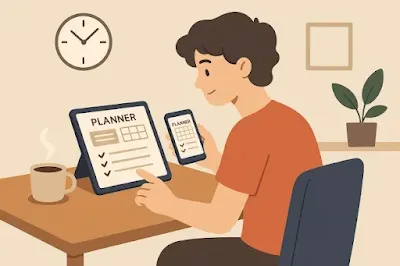
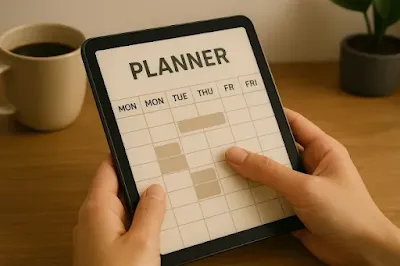



0 댓글